建立報表以顯示總計與可用容量圖表
 建議變更
建議變更


您可以建立報告,以 Excel 圖表格式分析儲存總量和已提交容量。
-
您必須具有應用程式管理員或儲存管理員角色。
使用以下步驟開啟「運行狀況:所有聚合」視圖,在 Excel 中下載該視圖,建立總容量和承諾容量圖表,上傳自訂 Excel 文件,並安排最終報告。
-
在左側導覽窗格中,按一下「儲存」>「聚合」。
-
選擇*報表* > 下載 Excel。

根據您的瀏覽器,您可能需要按一下「確定」來儲存檔案。
-
在 Excel 中開啟下載的檔案。
-
如果需要,請按一下「啟用編輯」。
-
在資料表上,右鍵單擊類型列並選擇*排序* > 按 A 到 Z 排序。
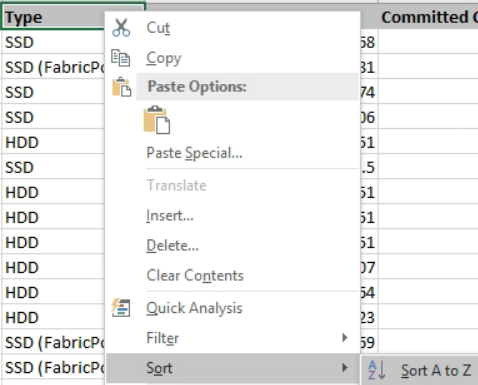
這將按存儲類型排列您的數據,例如:
-
硬碟
-
雜交種
-
固態硬碟
-
SSD(FabricPool)
-
-
選擇 `Type, Total Data Capacity,`和 `Available Data Capacity`列。
-
在「插入」功能表上,選擇 `3-D column`圖表。
該圖表出現在數據表上。
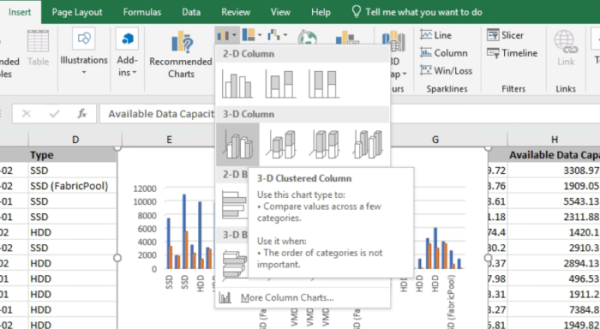
-
右鍵單擊圖表並選擇*移動圖表*。
-
選擇“新工作表”並將工作表命名為“總儲存圖表”。
確保新表出現在資訊和資料表之後。
-
將圖表標題命名為「總容量與可用容量」*。
-
使用選擇圖表時可用的「設計」和「格式」選單,您可以自訂圖表的外觀。
-
滿意後,儲存包含變更的檔案。請勿更改檔案名稱或位置。

-
在 Unified Manager 中,選擇 報表 > 上傳 Excel。
確保您處於下載 Excel 檔案的相同視圖中。
-
選擇您已修改的 Excel 檔案。
-
按一下“開啟”。
-
點選“提交”。
報表 > 上傳 Excel 選單項目旁邊會出現一個複選標記。
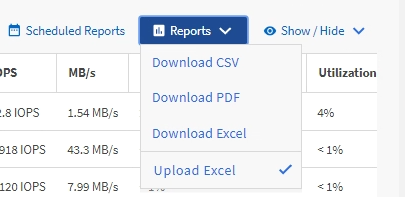
-
按一下“計劃報告”。
-
按一下「新增計畫」為「報告計畫」頁面新增一行,以便您可以定義新報告的計畫特徵。
為報告選擇 XLSX 格式。
-
輸入報告計劃的名稱並填寫其他報告字段,然後按一下複選標記 (
 ) 位於行尾。
) 位於行尾。該報告將立即發送以進行測試。此後,將產生報告並透過電子郵件發送給使用指定頻率列出的收件者。
根據報表中顯示的結果,您可能需要平衡聚合上的負載。



